Apache Cassandra es una base de datos distribuida de código abierto desarrollada para computación en la nube. Proporciona un servicio de base de datos escalable y de alta disponibilidad sin punto único de falla y sin ajuste manual.
Apache Cassandra es una de las bases de datos más populares utilizadas en inteligencia artificial para ayudar a crear robots. Con la capacidad de escalar rápidamente utilizando hardware básico, Cassandra podría convertirse en uno de los principales sistemas de almacenamiento de datos que potenciará los futuros dispositivos robóticos de gestión de datos.
Apache Cassandra es una base de datos NoSQL. Con la adición de la interfaz Apache Thrift, Cassandra se puede usar para almacenar y administrar datos sin el uso de SQL, al tiempo que permite a los desarrolladores usar protocolos de desarrollo de aplicaciones familiares como REST y Thrift.
Cassandra fue desarrollado principalmente por el ingeniero de Facebook Prashant Malik. La base de datos lleva el nombre de la esposa de un cofundador de Facebook, quien murió en un accidente automovilístico en 2008. Está construida sobre la arquitectura BigTable de Google, con soporte para distribución, replicación, detección de fallas y balanceo de carga usando Apache ZooKeeper.
En Cassandra, los datos se distribuyen en un grupo de servidores. No tiene un único punto de falla y puede tolerar la pérdida de cualquier número de máquinas sin perder datos. Si es necesario, la capacidad total del sistema se puede aumentar simplemente agregando más máquinas. Cassandra está diseñado para manejar fallas frecuentes y pérdidas arbitrarias de máquinas muy bien a costa de la disponibilidad de escritura mientras se realiza una reparación.
Hay muchos beneficios de usar Apache Cassandra como una base de datos NoSQL. Sin embargo, puede ser difícil de instalar y comenzar. En este tutorial, le mostraremos cómo comenzar con Cassandra en su propio servidor Debian 11 y hacerlo lo más simple posible.
Aprenderá cómo crear un clúster de Apache Cassandra en su computadora. Además, aprenderá a usar el programa cliente 'cqlsh' para interactuar con la base de datos Cassandra que tiene instalada en su computadora.
Después de leer este tutorial, podrá instalar y usar Cassandra en su propia computadora con facilidad.
Requisitos previos
Para completar este tutorial, necesitará un servidor Ubuntu 20.04 o Debian 11 con las siguientes especificaciones:
- 2 GB de RAM como mínimo, 2 CPU a 2,0 GHz cada una. Al menos 40 GB de espacio en disco duro para la instalación.
- Un usuario no root con privilegios sudo está configurado en su servidor.
Actualización de su sistema
En primer lugar, asegúrese de estar actualizado emitiendo el siguiente comando en su servidor.
sudo apt update -y && sudo apt upgrade -y
A continuación, instale los paquetes necesarios para Cassandra.
sudo apt install build-essential binutils bsdmainutils gnupg2 curl -y
Instalación de Java (JDK)
A continuación, instalaremos el kit de desarrollo de Java (JDK) en su servidor.
Java Development Kit (JDK) contiene un compilador y herramientas para desarrollar programas Java.
Es necesario ejecutar el programa cqlsh del cliente Cassandra y, por lo tanto, el servidor Cassandra. De forma predeterminada, cqlsh busca el Java Runtime Environment (JRE) instalado en su computadora. Pero a veces, puede ser difícil instalar JRE en sistemas basados en Ubuntu o Debian, ya que se instalan de forma predeterminada.
En esta demostración, instalaremos el OpenJDK 11 JDK estable oficial. OpenJDK es la versión estable oficial de OpenJDK de Oracle y la mejor alternativa de JRE, que no lo defraudará si desea utilizar JDK para desarrollar su próxima gran aplicación.
Ejecute el siguiente comando para instalar openjdk-11-openjdk en su servidor.
sudo apt install openjdk-11-jre -y
Después de la instalación, ejecute el siguiente comando para probarlo y asegurarse de que se haya instalado correctamente.
java -version
-version es el comando incorporado de la terminal que le muestra la versión de Java instalada en su sistema. Si ve el número de versión como se muestra a continuación, significa que ha instalado correctamente este JDK.

Instalación de Apache Cassandra NoSQL DB en Debian 11
Ahora que hemos actualizado nuestro sistema e instalado los paquetes necesarios, estamos listos para instalar Cassandra en nuestro servidor.
De forma predeterminada, el repositorio base de Debian 11 no incluye a Cassandra. Para poder instalar Cassandra, tendremos que agregar el repositorio oficial de Cassandra del desarrollador de Cassandra.
El repositorio oficial de Cassandra contiene las últimas versiones estables de Cassandra, sus dependencias y complementos.
Ejecute el siguiente comando para agregar la clave de autenticación del repositorio oficial de Cassandra. Este comando agrega la clave de autenticación del repositorio oficial de Cassandra al conjunto de claves APT de su sistema.
Agregar una clave de autenticación evita que personas no autorizadas agreguen un repositorio malicioso que contenga una versión de Cassandra o malware con puerta trasera. También verifica que está accediendo al repositorio oficial y no a un repositorio de suplantación.
curl https://downloads.apache.org/cassandra/KEYS | apt-key add -
Recibirá un mensaje de OK si la clave de autenticación se ha agregado correctamente.
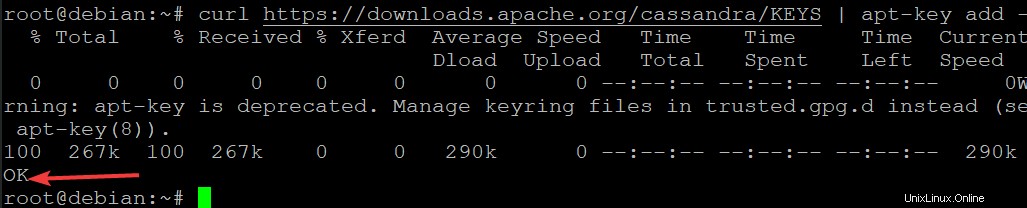
Ahora, agregue el repositorio oficial de Cassandra a la lista de fuentes APT de su sistema. Este comando agregará el repositorio oficial de Cassandra a la lista de fuentes APT de su sistema. La información de la clave GPG que se utiliza para firmar paquetes se recupera automáticamente de la red del servidor de claves en este punto.
echo "deb https://downloads.apache.org/cassandra/debian 40x main" | tee -a /etc/apt/sources.list.d/cassandra.list
Después de agregar el repositorio oficial de Cassandra a su sistema, ejecute el siguiente comando para actualizar su lista de fuentes de APT.
sudo apt update -y
Una vez que haya actualizado su lista de fuentes APT, ejecute el siguiente comando para verificar si el repositorio oficial de Cassandra se agregó correctamente a la lista de fuentes APT de su sistema.
apt-cache policy
Obtendrá una salida similar a la siguiente. Puede ver que el repositorio se agregó correctamente a la lista de fuentes APT de su sistema. Debe asegurarse de que la versión del repositorio se muestre como 40x en la salida antes de continuar con el siguiente paso.
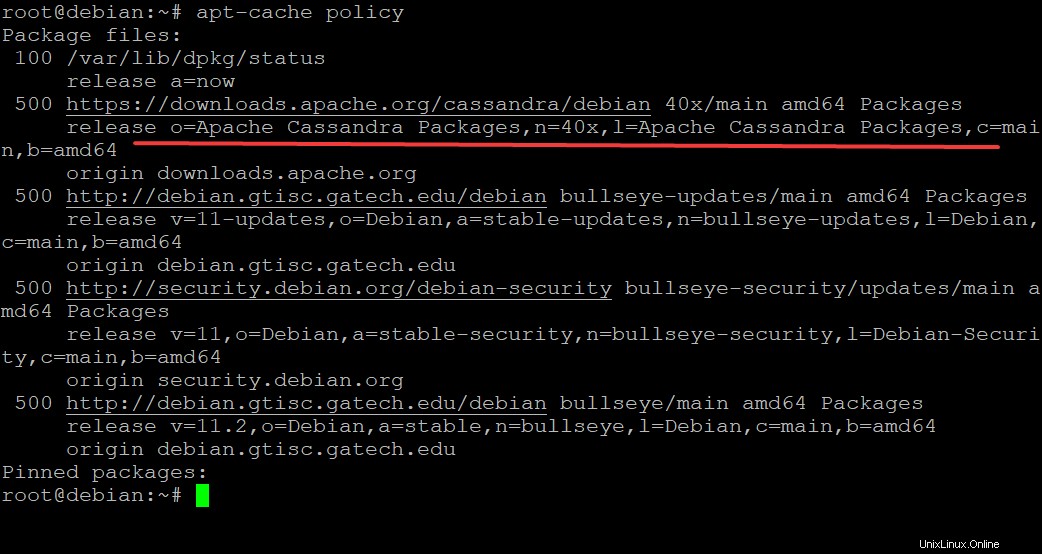
Ahora, puede instalar Cassandra usando el siguiente comando en su terminal o símbolo del sistema.
sudo apt install cassandra -y
Después de la instalación, ejecute el siguiente comando para verificar si Cassandra está correctamente instalada en su sistema. Obtendrá el estado de su Cassandra instalada.
sudo systemctl status cassandra
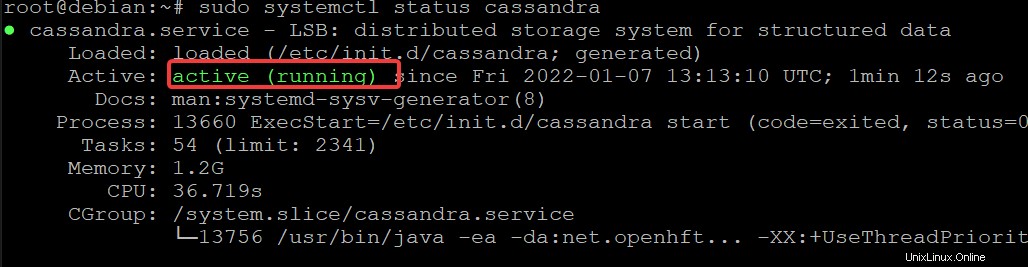
Prueba de Apache Cassandra
Ahora que ha instalado con éxito Cassandra, está listo para probarlo. Entonces, comenzaremos probando el servidor Cassandra usando nodetool. Nodetool es una utilidad que se utiliza para diagnosticar problemas con su instalación de Cassandra.
Lee información de Cassandra sobre qué nodos están activos, cuántas réplicas debe haber para cada familia de columnas, etc. Luego imprime la información que obtiene de Cassandra y la compara con lo que esperaría ver, dado el esquema. Intenta detectar problemas básicos de configuración.
Ejecute el comando de estado de nodetool para verificar errores y advertencias sobre su instalación.
nodetool status
Obtendrá una salida similar a la siguiente. Si no hay errores, ha instalado Cassandra con éxito en su servidor.
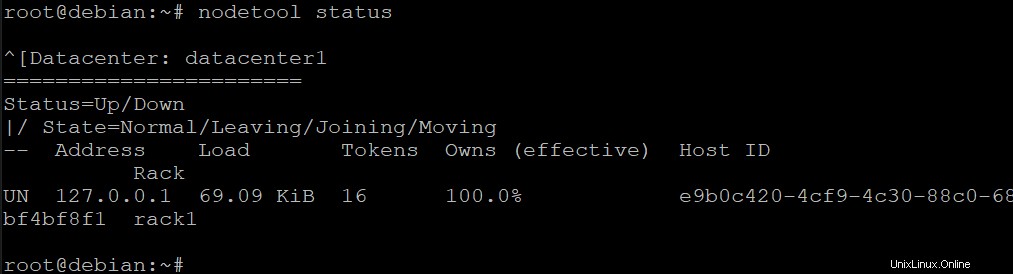
También puede usar el cliente cqlsh para probar Cassandra. cqlsh es el programa cliente oficial de Cassandra incluido con Cassandra. En esta demostración, continuaremos probando Cassandra en su servidor usando cqlsh para cambiar el nombre predeterminado del clúster en su sistema. Y luego vuelva a verificar el nombre del clúster.
Ejecute el siguiente comando cqlsh para iniciar sesión en su servidor Cassandra.
cqlsh
Verá una pantalla similar a la siguiente.

Para cambiar el nombre del clúster en su sistema, agregue la consulta a continuación en el indicador y presione Entrar.
Escriba exit y presione Entrar para salir de cqlsh.
Abra el /etc/cassandra/cassandra.yaml archivo en un editor de texto.
sudo nano /etc/cassandra/cassandra.yaml
Busque el cluster_name:'Test Cluster' línea y cambie el nombre a Vitux. Guarde y salga del archivo escribiendo Ctrl + O seguido de Enter, y luego Ctrl + X para salir.
Antes

Después

Ahora que su clúster se llama Vitux , vuelva a comprobar el nombre del clúster en su servidor.
cqlsh
Si puede ver que el nombre del clúster cambió a Vitux en nuestro sistema, significa que ha cambiado correctamente el nombre de su clúster utilizando el cliente cqlsh de Cassandra en su terminal.

Conclusión
En este artículo, mostramos cómo instalar Cassandra en un servidor Debian 11. Y cómo probar la instalación iniciando sesión en el sistema usando cqlsh y cambiando el nombre del clúster de Test Cluster a Vitux. Si quieres saber más sobre Cassandra, visita su sitio web oficial.